Kui foto ei sobi ruumi: näpunäited selle töötamiseks
Olete seal tuhat korda käinud, vahtinud suurt tühja lõuendit, mis lihtsalt ei näi töötavat kliendi esitatud fotoga. Võib-olla on teil vertikaalne ruum ja horisontaalne foto (või vastupidi) või on pilt lihtsalt liiga väike suuruse muutmiseks ilma lubamatu kvaliteedikaotuseta. Mis nüüd?
Täna käsitleme mõnda kaubanduse nippi ja õpetame teile, kuidas toime tulla piltidega, mis ei sobi sinna, kuhu vajate. Järgmine kord, kui teil tekib mõni probleem, olete valmis!
Tutvuge disainiressurssidega
Meie näidispilt
See on kindlasti üks keerulisemaid olukordi seal. Vertikaalseid ruume on üliraske täita, kui pakutav pilt on horisontaalne. Sa viskad seda viimast ja tundub, et esimene läheb kaugemale, kuidas sa kogu selle ruumi täidad?

pildi allikas: Kate Fisher (foto 1, foto 2, foto 3)
Esimene samm siin on oma pildi teema leidmine. Millisele osale sa tegelikult keskenduda tahad? Kas on osi, mis pole olulised? Seda teavet silmas pidades võite alustada rünnakuplaani koostamist.
Leidke parem saak
Kui teie objekt asub pildi keskpunkti suunas, nagu selle foto puhul, olete kodune. Teil on vaja vaid pilti erinevalt kärpida, nii et see täidab ruumi:
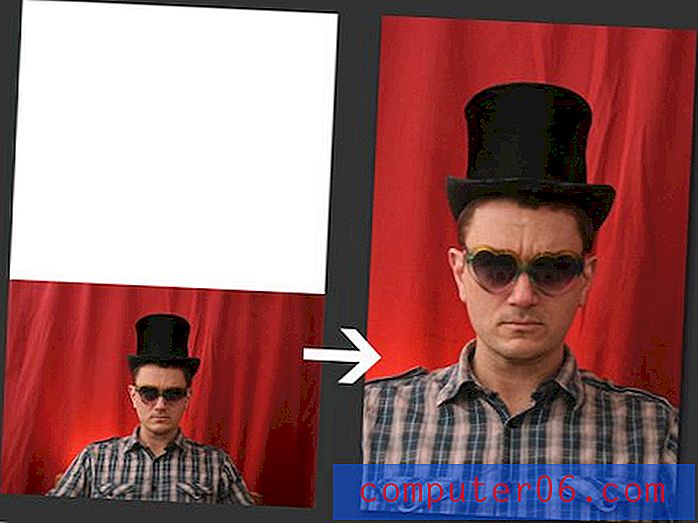
See on siiani kõige lihtsam lahendus. Kuid see ei ole alati valik. Näiteks töötasin teisel päeval ühe projekti jaoks väga sarnast fotot, milles oli neli inimest, kes hõivavad foto kogu horisontaalse ruumi. See ei jätnud ruumi nutikatele põllukultuuridele ja ma pidin minema kloonima.
Klooni lisataust
Veel üks trikk, mille juurde ma kohe pöörduksin, on tausta kloonimine, et laiendada horisontaalne pilt vertikaalseks. Kahjuks võib see olla tülikas lähenemine. See sobib suurepäraselt ka üsna lihtsa taustaga, näiteks kui meie ülal olev hull vihataja oleks kindlal või ainult kergelt tekstureeritud taustal.
Kuid sellisel juhul, kus taust on pisut keeruline, võib küllaltki orgaaniliste (ebaühtlaste) voldide ja kortsudega kardin, täiendava tekstuuri kloonimine võtta palju aega. Kui teate tõesti kloonimisriista ümber, saate selle siiski lahti tõmmata. Veetsin allpool toodud näites umbes viis või kuus minutit, kloonides lõuendi täitmiseks mõne täiendava tekstuuri.
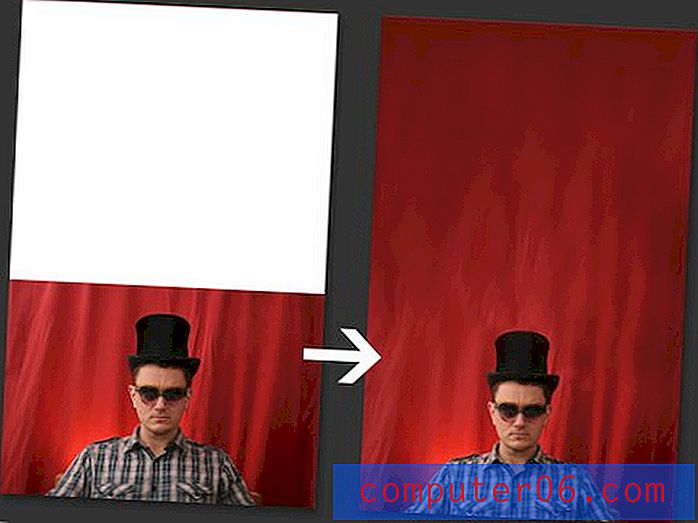
Nagu näete, on kloonimine tõesti kirju ja kole. Veel kümme minutit hägustumist, kloonimist ja maalimist ning ma olen tegelikuma tulemuse poole:
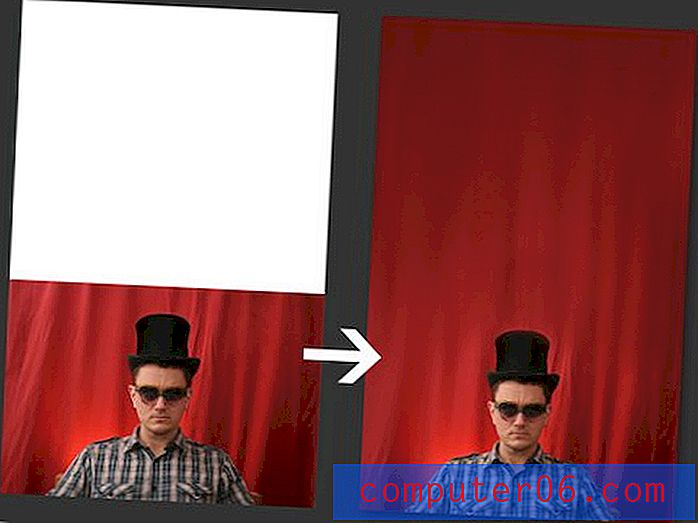
Suurte piirkondade kloonimine nõuab aega, kannatlikkust ja järkjärgulist parandamist. Kui tund või rohkem aega kulub, võiksin selle tõesti heale kohale viia. Mõnikord on teil selline aeg foto jaoks kulutamiseks, muul ajal kiirustate tähtaega järgima. Veelgi olulisem on see, et teie foto lihtsalt ei tööta selle meetodiga. Sel juhul peate välja pakkuma mõned muud ideed.
Eemaldage taust
Selle asemel, et kloonida jama, võiksite teema lihtsalt taustalt eemaldada. Sõltuvalt teie oskustest valimisel võib see olla lihtsam või raskem kui meie eelmine katse. Õnneks on Photoshopi valikuvahendid muutunud üsna erakordseteks ja muudavad selle töö palju lihtsamaks kui vanasti.
Kaks minutit kiirvaliku tööriista ja Täpsusta serva abil ning olen saanud endale korraliku valiku Hr.

Siit tõmbasin tausta välja ja lisasin midagi sarnast. Tulemus pole nii loomulik kui originaalse taustaga töötamine, kuid sellegipoolest on see vastuvõetav kiire lahendus. Pange tähele, et kui objekti pildistatakse, siis loomulikud taustavärvid veritsevad ja peegelduvad üsna vähe, muutes uue, üsna sarnase tausta valimise lihtsamaks. Vastasel juhul võite sattuda tõsistesse hallavatesse probleemidesse.
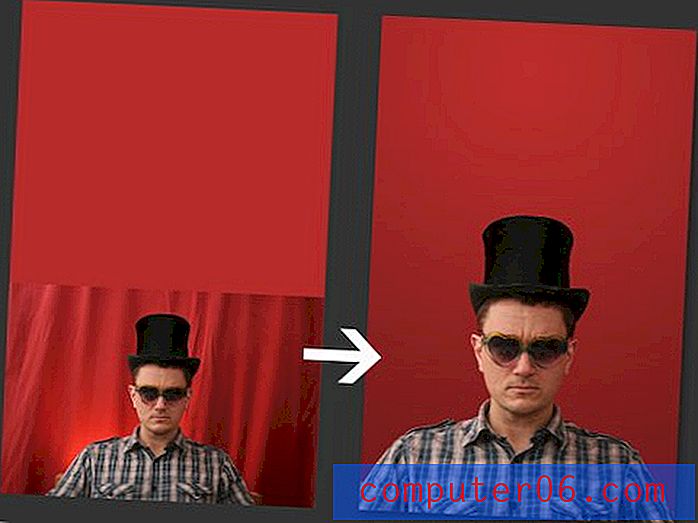
Kasutage rohkem pilte
Mõnikord on teil valida mitte üks, vaid mitu pilti. Teie algne mõte võib olla, et peate valima ühe hea pildi, mida iseloomustada, kuid miks mitte kasutada mitut, kui teil on ruumi täitmisega probleeme?
Selle ukse avamisel ilmnevad igasugused võimalused. Järsku on teid piiratud ainult kujutlusvõime ja võite kindlasti mõelda miljonile erinevale atraktiivsele lõuendi täitmise viisile.
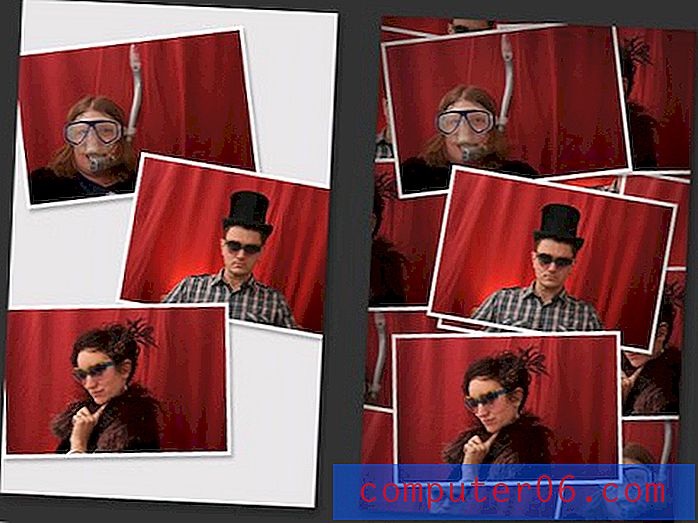
Korda sama pilti
Võite arvata, et teil pole eelmise näpunäite korral õnne olnud, kui teil on töötamiseks ainult üks pilt, kuid tegelikult saate siiski kasutada paljusid samu ideid, peate lihtsalt olema natuke loovam ja korrama sama pilt loogiliselt tahtlikult.

Siin on kaks näidet, kus olen kujutise ühe eksemplari lihtsalt silmapaistvamalt esile toonud kui selle kloone. See aitab kompositsioonil korduvusele vaatamata selge fookuse tuua.
Omaks tühikut
Kõigil ülaltoodud näidetel on põhimõtteliselt vigane eeldus: idee, et peate vaba ruumi täitma. Paljudel juhtudel pole täiesti mingit põhjust, miks veedate tunde aju raputades, et luua täielik verejooks. Selle asemel võtke omaks tühi ruum ja kasutage seda kujunduselemendina.
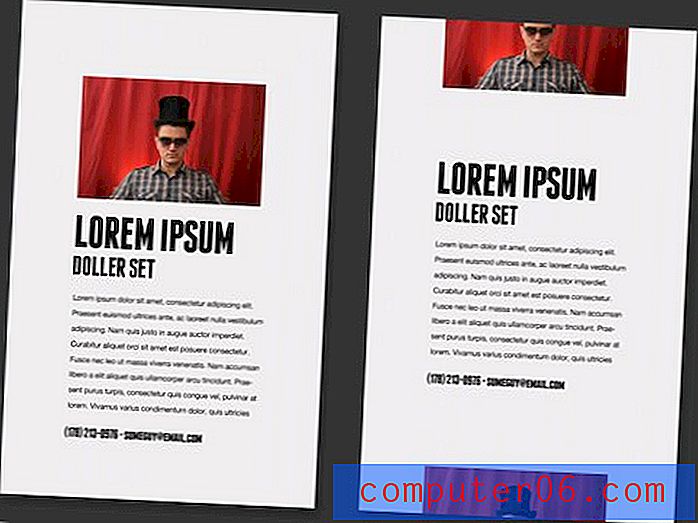
Valge ruumi intensiivne kasutamine tagab siin paigutusele tasakaalu ja annab kogu teosele kerge, minimaalse tunde.
Kasutage tüüpmaski
Kujutise isoleerimisseade aitab ruumi loovalt kasutada. See võib olla midagi nii keerulist kui kohandatud vektorgraafika või sama lihtne kui mõni tüüp. Pange oma fotokihi tüübi peale ja looge siis kärpimismask (Command-Option-G) ja see vastab automaatselt tühikule:
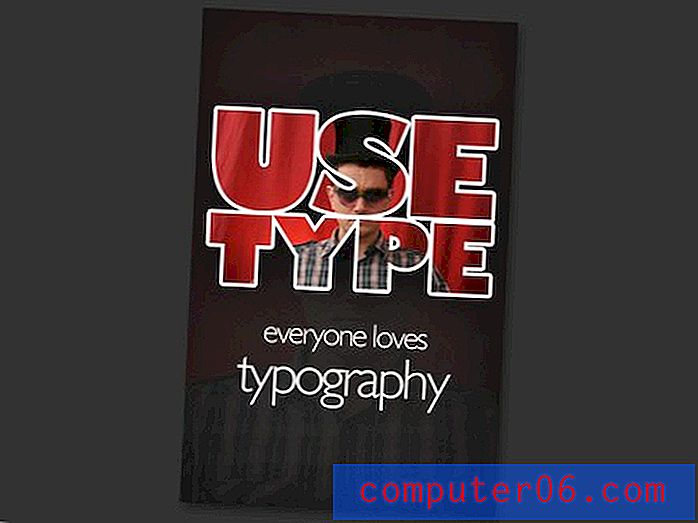
See tehnika võib olla keeruline. Kui soovite, et suur osa teie pildist oleks nähtav, peate kasutama rasvases kirjas ja looma paigutuse, millel on palju pinda. Vastasel juhul võib pilt kaduma minna ja efekt pole nii edukas.
Järeldus
Loodetavasti on see postitus andnud teile üsna palju nippe, et proovida järgmine kord, kui jääte pilti, mis ei sobi hästi vaba ruumiga. Ilmselt on iga juhtum ainulaadne, kuid võite siiski probleemile läheneda, pidades silmas loogilisi samme, mis viivad teid lõpuks loomingulise lahenduseni.
Jätke allpool kommentaar ja rääkige meile oma näpunäidetest ja näpunäidetest piltidega, mis ruumi ei sobi, käsitlemiseks. Kas olete proovinud mõnda ülaltoodud tehnikat? Milline on teie lemmik?



